oppo手机上的屏幕录制是什么功能使用手机时,如果您需要记录屏幕操作,或想将精彩的游戏画面记录下来分享到社交网络 , 可以使用手机自带「屏幕录制」功能 。在录屏过程中,您可以随时暂停或继续 。
开启录屏
1、通过「控制中心」开启录屏,从顶部通知栏下滑打开控制中心,在图标列表中找到「屏幕录制」,点击「屏幕录制」,开启录屏功能 。
2、通过「智能侧边栏」开启录屏 , 通过侧滑呼出「智能侧边栏」,在图标列表中找到「屏幕录制」,点击「屏幕录制」,开启录屏功能 。
“智能侧边栏”设置方法:
手机系统版本查看路径:进入手机「设置 > 关于本机(关于手机) > ColorOS 版本」 。
(1)ColorOS 12及以上版本:进入手机「设置 > 特色功能 > 智能侧边栏」,启用智能侧边栏 。
(2)ColorOS 11-11.3版本:进入手机「设置 > 便捷工具 > 智能侧边栏」 , 启用智能侧边栏 。
(3)ColorOS 7-7.2版本:进入手机「设置 > 便捷工具(便捷辅助) > 智能侧边栏」 , 启用智能侧边栏 。
3、开启录屏后,桌面出现录制图标,点击其中的红色按钮“●”即可开始录屏 。
暂停或退出(关闭)录屏
在录制过程中,点击“| |”图标可暂停录制,再次点击红色按钮“■”可结束录制或退出(关闭)录屏模式 。
设置录屏声音
如果要在录制视频时加上自己的语音解说(如录制游戏解说) , 您需要在录屏前打开「录制麦克风声音」开关即可将您的声音录制到视频里 。
设置路径:
ColorOS 12及以上版本:进入手机「设置 > 系统设置 > (便捷工具) > 屏幕录制 > 录制系统声音/录制麦克风声音」中开启,开启后将录制手机系统内部声音或您的语音讲解 。
ColorOS 11-11.3版本:进入手机「设置 > 便捷工具 > 屏幕录制 > 录制系统声音/录制麦克风声音」中开启,开启后将录制手机系统内部声音或您的语音讲解 。
ColorOS 7-7.2版本:进入手机「设置 > 其他设置 > 屏幕录制 > 录制系统声音/录制麦克风声音」中开启,开启后将录制手机系统内部声音或您的语音讲解 。
设置画面清晰度
录屏前,您可以按照自己的需求来调整屏幕录制规格 。
画面清晰度越高 , 屏幕录制的画质、清晰度就越高,录屏所占用的储存空间就越大 。
相反,较低的画面清晰度 , 录屏的画质会有所下降,但占用的储存空间更?。?能够记录的时间更长,后期剪辑的压力也更小 。
您可以选择以下录屏规格,以具体ColorOS 版本支持为准:
● 高(1080P 16Mbps)
● 中(720P 8Mbps)
● 低(480P 4Mbps)
● 自定义(自定义分辨率与码率)
设置路径:
ColorOS 12及以上版本:进入手机「设置 > 系统设置 > (便捷工具) > 屏幕录制 > (画面)清晰度」 。
ColorOS 11-11.3版本:进入手机「设置 > 便捷工具 > 屏幕录制 > 画面清晰度」 。
ColorOS 7-7.2版本:进入手机「设置 > 其他设置 > 屏幕录制 > 画面清晰度」 。
录制人像
如果您需要在录屏的同时,透过前置摄像头拍摄视频,可以打开「前置摄像头」的选项,这样就能录制外界画面或录入自己的人像 。
设置路径:
ColorOS 12及以上版本:进入手机「设置 > 系统设置 > (便捷工具) > 屏幕录制 > 前置摄像头」 。
ColorOS 11-11.3版本:进入手机「设置 > 便捷工具 > 屏幕录制 > 前置摄像头」 。
ColorOS 7-7.2版本:进入手机「设置 > 其他设置 > 屏幕录制 > 前置摄像头」 。
记录屏幕点击动作
在「屏幕录制」的菜单中打开「记录屏幕点击动作」,就能够在录屏中记录您操作的轨迹 。
设置路径:
ColorOS 12及以上版本:进入手机「设置 > 系统设置 > (便捷工具) > 屏幕录制 > 记录屏幕点击动作」 。
ColorOS 11-11.3版本:进入手机「设置 > 便捷工具 > 屏幕录制 > 记录屏幕点击动作」 。
ColorOS 7-7.2版本:进入手机「设置 > 其他设置 > 屏幕录制 > 记录屏幕点击动作」 。
查看路径:进入手机「相册 > 图集 > “截屏录屏”或“视频”」或打开「“文件管理”APP > 手机存储 > DCIM > Screenshots」中查看 。
同时系统还支持录屏剪辑、添加主题、配乐、滤镜、特效、水印等功能 。
若游戏开启过“游戏助手”,可通过唤出“游戏助手”页面,找到“录屏”功能进行游戏录屏哦~
温馨提示:
① 由于该功能与手机硬件及系统软件相关,ColorOS 5.0之前系统机型出厂未预置录屏功能 , 可前往软件商店下载其他录屏软件使用 。
② 部分机型不能同时开启录制系统声音与录制麦克风声音 。其中A52手机无录制系统声音开关,仅有录制麦克风声音开关,在打开录制麦克风声音开关的情况下可以录制系统声音,不打开则无法录制系统声音 。
③ 部分ColorOS 7版本机型OTA升级后支持“录制系统声音”选项设置 。
④ 涉及隐私内容,录屏会显示黑屏 。
启用安全键盘功能后,系统检测到输入为密码类型时 , 将自动调起安全键盘(银行、支付类应用优先使用应用自有键盘) 。系统在安全键盘调起时禁止任何应用(包括系统应用和第三方应用)进行截屏和录屏操作 。安全键盘无任何联想及记忆功能 , 没有联网权限,不会收集您的密码数据 。
进入「设置 > 系统设置(其他设置) > 键盘与输入法 > 输入密码时启用安全键盘」,开启或关闭“输入密码时启用安全键盘”功能 。
⑤ Find X5系列手机搭载的马里亚纳影像芯片 , 对视频画质带来很大提升,为保证更长的录制时间,我们会在您长时间不关注画面时,降低亮度或关闭预览画面 , 来提升视频的拍摄时间 。当您需要看清画面时,点击屏幕预览区域,亮度和预览画面就会恢复;也可以在录制过程中通过点击屏幕,避免本次录制再次降低亮度或关闭预览 。
⑥ 很抱歉给您的使用带来不便,手机目前暂时不支持延长录制时间,但请您不用担心,关于您的需求我们会作为重要意见反馈到公司研发部门,后续也会通过系统升级的方式来优化录制时长,请您随时留意系统升级提醒,感谢您对OPPO产品的支持~
手机录屏是干什么用的录屏顾名思义就是屏幕录像 , 作用就是把在特定时间内对屏幕进行的操作录制下来,可以分享给朋友也可以自己保存 , 录屏通常用的比较多的是演示一款软件的使用或者演示一款游戏的操作 。录制电脑、手机屏幕上的操作过程、网络教学、软件操作、课件制作等已是工作的一部分了,录制屏幕也是每个职场人员必备的技能之一 。
手机、为移动电话或无线电话,通常称为手机,原本只是一种通讯工具 , 早期又有大哥大的俗称,是可以在较广范围内使用的便携式电话终端 , 最早是由美国贝尔实验室在1940年制造的战地移动电话机发展而来 。
1958年,苏联工程师列年,美国摩托罗拉工程师马丁·库帕发明了世界上第一部商业化手机 。历经2G时代、3G时代,迄今为止已发展至4G时代了,而5G时代也紧随其后,国内已经出现5G的商用 。
华为荣耀7的屏幕录制有什么用华为荣耀7的屏幕录制可以录制屏幕 , 不需要再下载第三方软件 。
华为荣耀7录制屏幕的方法:
1、把系统版本升级到最新版本 。
2、下拉通知栏,切换到开关栏,找到屏幕录制选项,即可开启屏幕录制功能 。
3、屏幕开始录制时,有三秒钟的时间用来选择录制模式,可以根据自己需要来选择 。
【手机屏幕录制有什么用,iphone4屏幕录制有什么用】4、录制开始后,可以在手机左上角通知栏看到已经录制多少时间,也可以下拉通知栏进行停止或者暂停等操作 。
5、屏幕录制完成后 , 我们可以在图库相册的截屏截图文件下查看 。
手机录屏功能怎么用vivo手机屏幕录制的方法:
1、屏幕顶部下滑/底部上滑调出控制中心,找到“超级截屏”,选择“录制屏幕”,即可开始当前屏幕的录制,点击屏幕上的红色按钮可停止录制 , 并保存录制屏幕的视频文件 。
2、进入设置--系统管理/快捷与辅助-- 超级截屏--录制声音--可选择系统播放音/麦克风声音/系统播放音和麦克风声音,在屏幕录制时,可以录制声音 。
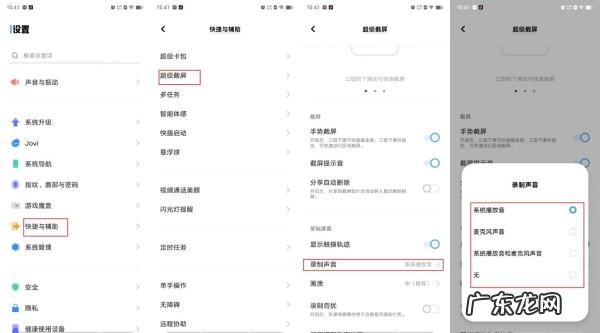
文章插图
3、录屏文件存储路径:进入相册--录屏--打开该录屏 , 点击右上角“!”,可查看存储路径 。
注意事项:部分机型在录屏时播放音乐或视频 , 会中断,具体可进入vivo官网/vivo商城APP--我的--在线客服或者vivo官网网页版--下滑底部--在线客服输入人工客服进入咨询了解 。
- switch可以连笔记本屏幕,switch连接到笔记本上的方法有哪些
- 手机一体机是什么意思,苹果手机a2634是什么意思
- 古神翼龙在哪里刷新,方舟焦土手机版
- 手机电量消耗快怎么办,手机耗电快怎么解决华为荣耀
- 怎么设置呼叫转移到另一个手机号,座机设置呼叫转移到另一个手机号码
- 换过屏的手机能买,二手苹果换过原装屏可以买
- 苹果手机iphone xr自带什么充电器,iphone xr支持多少w快充
- 金立s9怎么关闭故事锁屏,金立手机怎么关闭故事锁屏的广告
- 安卓手机怎么双清,金酷珀l8手机怎么双清了
- 手机关机微信语音显示什么,对方手机关机微信会显示对方忙
特别声明:本站内容均来自网友提供或互联网,仅供参考,请勿用于商业和其他非法用途。如果侵犯了您的权益请与我们联系,我们将在24小时内删除。
